Настройка телефона для пожилого человека — трудоемкое занятие. Нужно выделить минимум 15-20 минут свободного времени, чтобы увеличить шрифт и иконки, навести порядок на рабочем столе, активировать удобное управление и убрать все лишнее. Однако многие устройства на базе операционной системы Android позволяют выполнить адаптацию намного быстрее. Нужно всего лишь включить простой режим на телефоне, и сегодня вы узнаете, как это сделать.
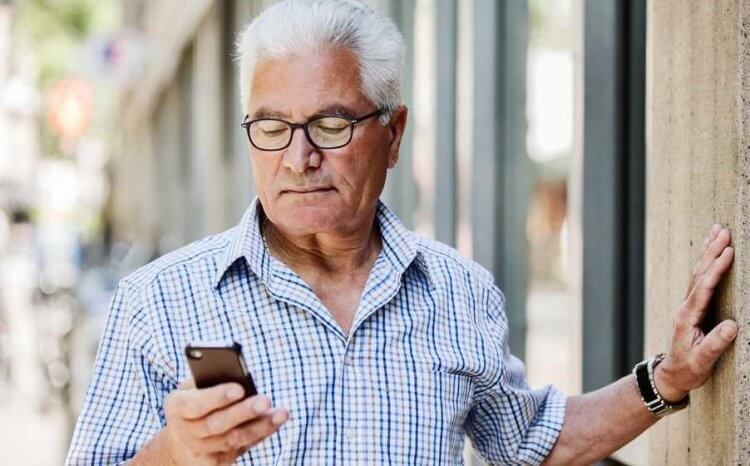
Простой режим помогает пожилым людям комфортно пользоваться смартфоном
Что такое упрощенный режим на Андроид
Простой режим на Андроид (на некоторых смартфонах называется упрощенным) — это функция, адаптирующая интерфейс устройства под нужды пожилого человека. Грубо говоря, одним касанием продвинутый аппарат превращается в «бабушкафон». Под этим, как правило, подразумевается увеличение шрифта и размера иконок, принудительная активация кнопок управления Андроид, а также появление дополнительных подсказок при взаимодействии с гаджетом.
 Подпишись на AndroidInsider в Дзене, чтобы получать новости из мира Андроид первым
Подпишись на AndroidInsider в Дзене, чтобы получать новости из мира Андроид первым
На данный момент простой режим не является встроенным компонентом системы. Разработчики ОС планируют добавить его только в Android 15, однако почти на всех смартфонах он уже присутствует в качестве функции оболочки. Из-за этого упрощенный режим отличается в зависимости от производителя устройства. К примеру, на Xiaomi помимо увеличения элементов на экране выполняется автоматическая сортировка приложений. На рабочем столе остаются только самые важные, а вспомогательные программы попадают в отдельную папку.
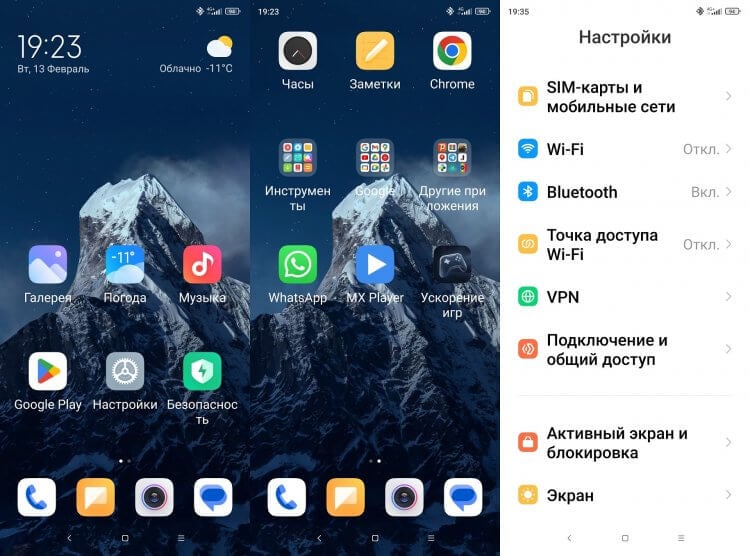
Так выглядит простой режим на Xiaomi
Простой режим на HUAWEI не предполагает сортировку приложений, то есть все иконки на рабочем столе продолжают оставаться в привычных местах. Одновременно с этим кардинально меняется оформление настроек телефона, где исчезают лишние пункты меню.
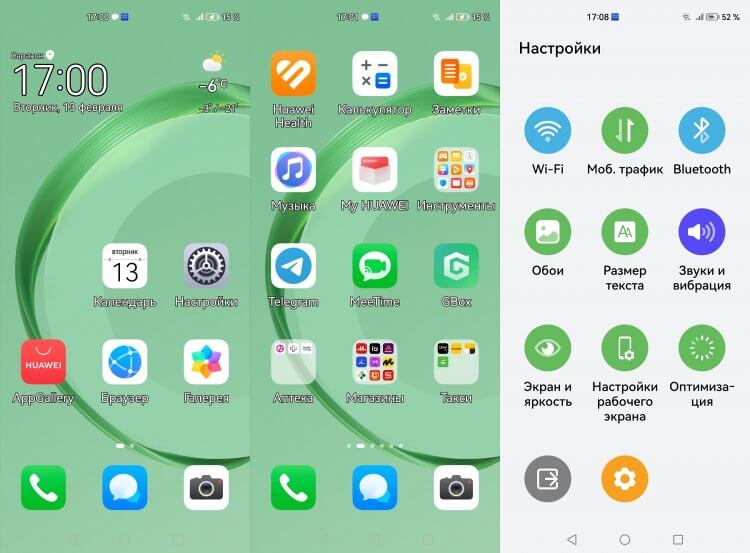
А это упрощенный режим на HUAWEI, который помимо прочего делает текст более контрастным
Вне зависимости от марки смартфона упрощенный режим на Андроид приносит увеличение элементов интерфейса. Это его главная задача, а все остальное ложится на плечи производителя, который вносит дополнительные изменения.
 Поделись своим мнением или задай вопрос в нашем телеграм-чате
Поделись своим мнением или задай вопрос в нашем телеграм-чате
Как включить простой режим на Андроид
На разных смартфонах отличаются как особенности функции, так и способы ее активации. Но есть унифицированная инструкция, позволяющая сделать простой режим на Андроид:
- Откройте настройки устройства.
- Кликните на поисковую строку.
- Введите название «Простой режим» или «Упрощенный режим».
- Перейдите в одноименный раздел.
- Активируйте нужную функцию.
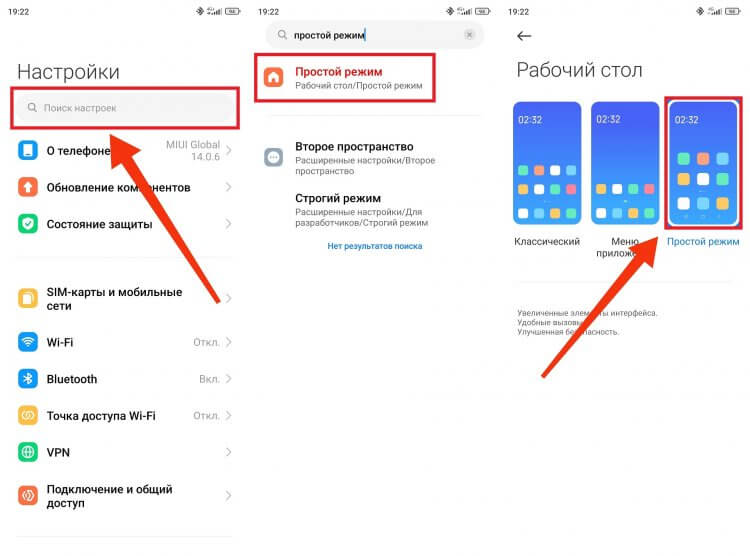
Активация функции на примере Xiaomi
Если в настройках вашего смартфона нет поисковой строки, попробуйте найти функцию самостоятельно, изучив разделы «Система», «Рабочий стол» или «Экран». Также не забывайте, что простой режим на Android — это лишь вершина айсберга. Возможно, для адаптации телефона под нужды пенсионера вам придется обратиться к дополнительным настройкам, о которых мы рассказывали в отдельном материале.
Как настроить телефон для пожилого человека
Лаунчер для пожилых людей
Если на вашем смартфоне нет упрощенного режима, все равно можно обойтись без длительной настройки каждого отдельно взятого пункта, установив лаунчер для пожилого человека, то есть сторонний рабочий стол. Для подробного ознакомления с каждой программой откройте наш текст с подборкой приложений-лаунчеров. Нет времени на раскачку? Тогда сразу качайте одну из следующих программ:
Независимо от того, какое приложение вы скачали, после установки программы ее нужно выбрать в качестве основного рабочего стола:
- Откройте настройки смартфона.
- Перейдите в раздел «Приложения по умолчанию», а затем — «Рабочий стол».
- Выберите установленное приложение.
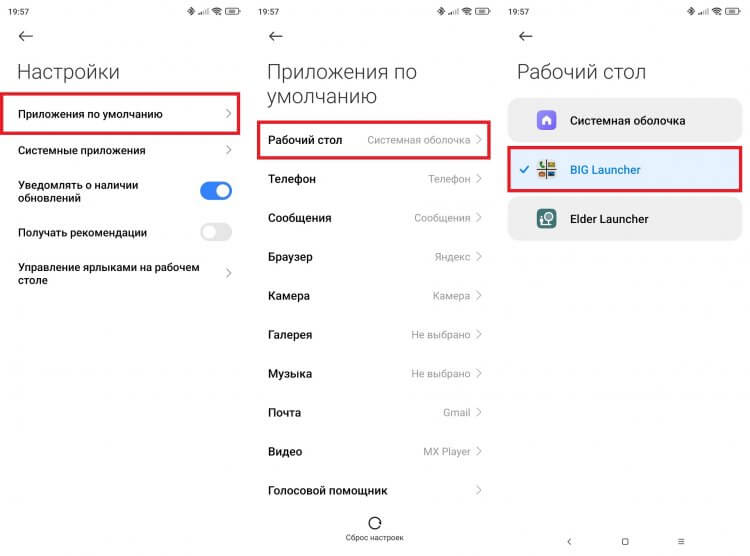
При использовании стороннего лаунчера новое приложение нужно выбрать в качестве основного рабочего стола
Обратите внимание, что лаунчер для пенсионеров по умолчанию не меняет шрифт на телефоне. Этот и некоторые другие параметры придется настраивать вручную, используя возможности приложения или системы.
 Загляни в телеграм-канал Сундук Али-Бабы, где мы собрали лучшие товары с АлиЭкспресс
Загляни в телеграм-канал Сундук Али-Бабы, где мы собрали лучшие товары с АлиЭкспресс
Как выйти из простого режима на Андроид
Если вы настраивали функцию при помощи системных возможностей, то для отключения простого режима на Андроид понадобится только открыть настройки смартфона и нажать кнопку выхода.
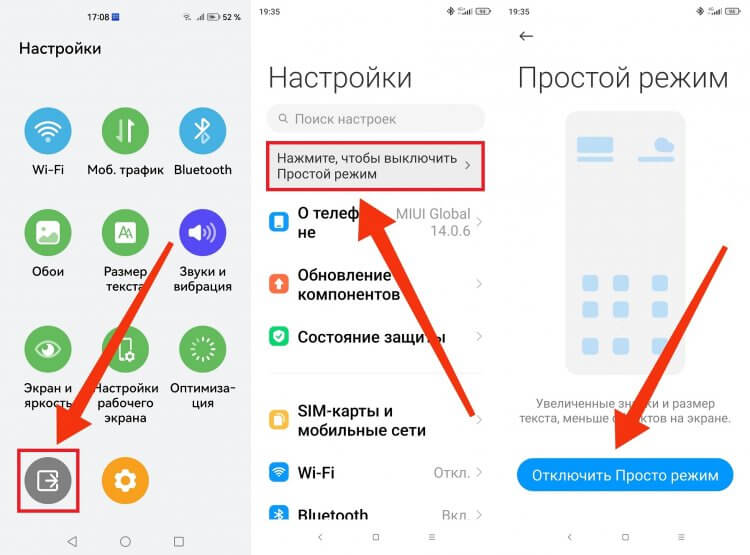
Простой режим отключается с помощью кнопки или через специальный раздел в настройках
Если такой кнопки нет, перейдите в раздел «Простой режим» и отключите функцию через него. В случае, если вы устанавливали сторонний лаунчер, посетите вкладку «Приложения по умолчанию», чтобы вернуть стандартный рабочий стол.
